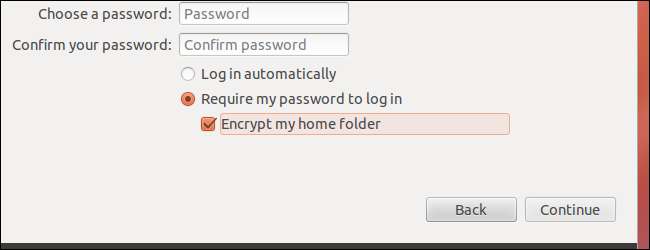
Az Ubuntu felajánlja az otthoni mappa titkosítását a telepítés során. Ha később elutasítja a titkosítást, és később meggondolja magát, akkor nem kell újratelepítenie az Ubuntut. Néhány titkosítási paranccsal aktiválhatja a titkosítást.
Az Ubuntu az eCryptfs fájlokat használja a titkosításhoz. Amikor bejelentkezik, a saját könyvtárat automatikusan visszafejtjük a jelszavával. Bár a titkosítás teljesítménybüntetést von maga után, bizalmasan kezelheti a magánadatokat, különösen az esetleg ellopott laptopokon.
Elkezdeni
Mielőtt ezt elvégezné, győződjön meg arról, hogy rendelkezik biztonsági másolattal a saját könyvtáráról és a fontos fájlokról. Az áttelepítési parancs biztonsági másolatot készít a számítógépén, de fontos, hogy legyen további biztonsági másolat - csak arra az esetre.
Először telepítse a titkosítási segédprogramokat:
sudo apt-get install ecryptfs-utils cryptsetup
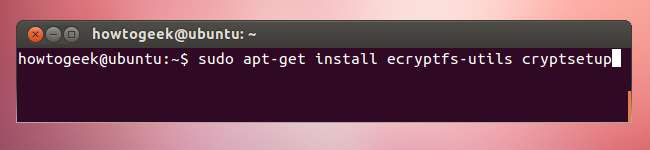
Titkosítani kell a saját könyvtáradat, amíg nem vagy bejelentkezve. Ez azt jelenti, hogy szükséged lesz egy másik felhasználói fiókra rendszergazdai (sudo) jogosultságokkal - létrehozhat egyet az Ubuntu Felhasználói fiókok ablakából. A megnyitásához kattintson a nevére a panelen, és válassza a Felhasználói fiókok lehetőséget.
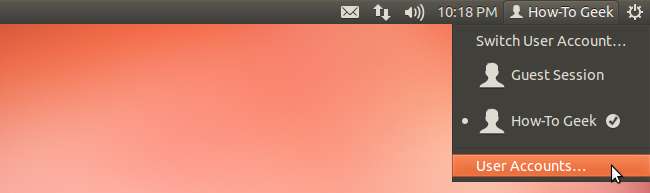
Hozzon létre egy új felhasználói fiókot, és tegye rendszergazdává.
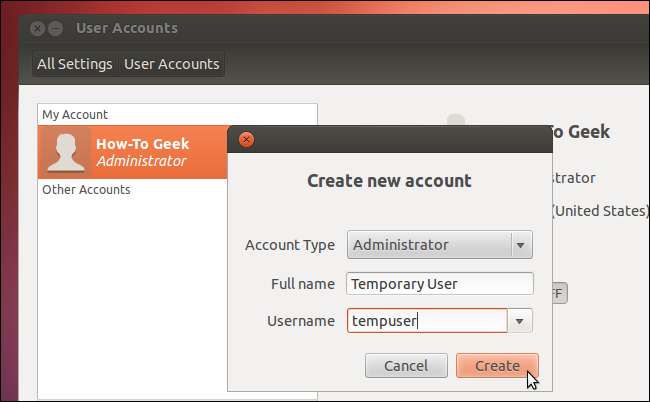
Jelszó beállításához kattintson a jelszó mezőre. A fiók le van tiltva, amíg meg nem ad egy jelszót.
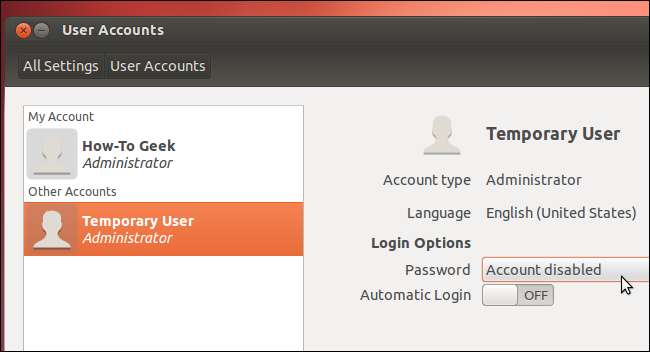
A felhasználói fiók létrehozása után jelentkezzen ki az asztalról.
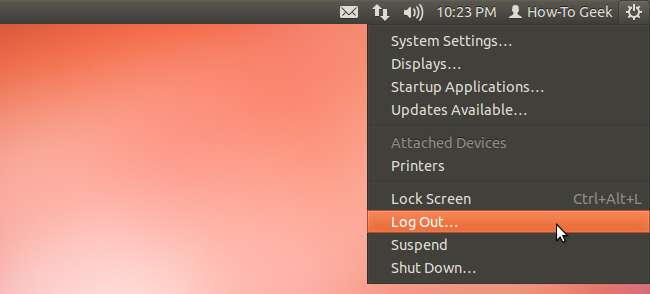
Az otthoni mappa áttelepítése
Válassza ki az új, ideiglenes felhasználói fiókját a bejelentkezési képernyőn, és jelentkezzen be vele.
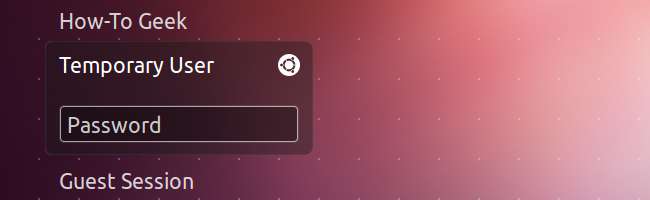
Futtassa a következő parancsot a saját könyvtár titkosításához, cserélje le a felhasználót a felhasználói fiók nevével:
sudo ecryptfs-migrate-home -u felhasználó
Meg kell adnia felhasználói fiókjának jelszavát. Miután ezt megtette, az otthoni könyvtár titkosításra kerül, és néhány fontos megjegyzést kap. Összefoglalva, a jegyzetek a következőket mondják:
- Azonnal újra be kell jelentkeznie a másik felhasználói fiókként - újraindítás előtt!
- Készült az eredeti otthoni könyvtár másolata. Visszaállíthatja a biztonsági másolat könyvtárat, ha elveszíti a hozzáférését a fájljaihoz.
- Létre kell hoznia és rögzítenie kell egy helyreállítási kifejezést.
- Titkosítania kell a swap partíciót is.
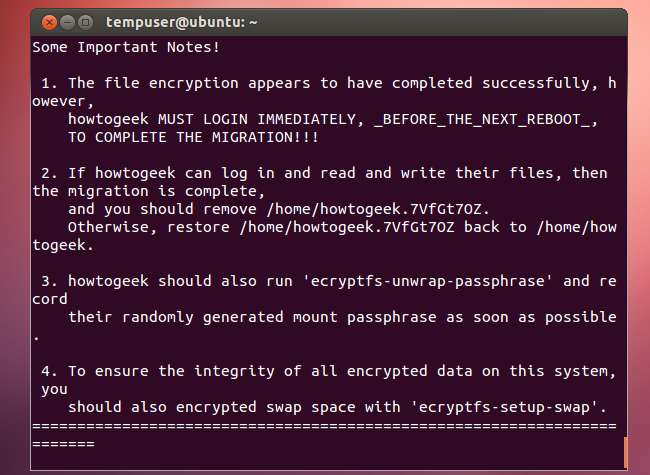
Jelentkezzen ki és jelentkezzen be eredeti felhasználói fiókjaként. Ne indítsa újra a rendszert, mielőtt újra bejelentkezne!
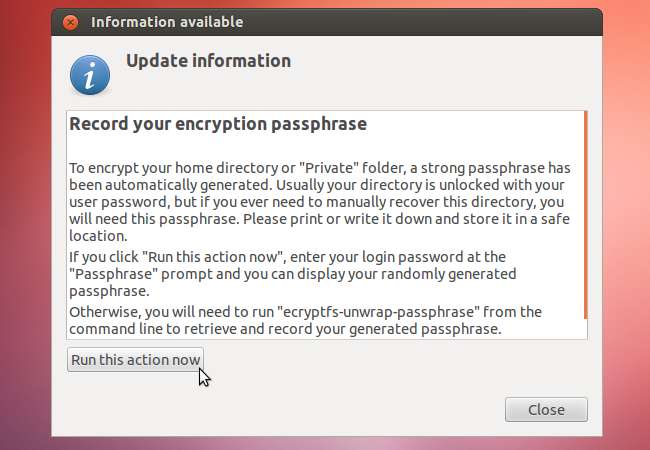
A bejelentkezés után kattintson a Futtatás most gombra gombra a helyreállítási jelszó létrehozásához. Tartsa ezt a jelszót biztonságos helyen - szüksége lesz rá, ha a jövőben manuálisan kell helyreállítania a fájlokat.
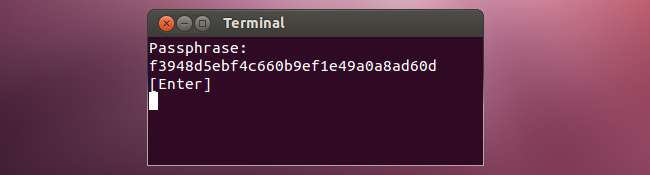
Futtathatja a ecryptfs-unfrap-jelszó parancsot a jelszó bármikor megtekintéséhez.
A csere partíció titkosítása
Ha titkosított otthoni könyvtárat állít be az Ubuntu telepítése közben, akkor a cserepartíciója is titkosítva van. Az otthoni könyvtár titkosításának beállítása után fel kell állítania a csere titkosítást is. Ehhez futtassa a következő parancsot egy terminálon:
sudo ecryptfs-setup-swap
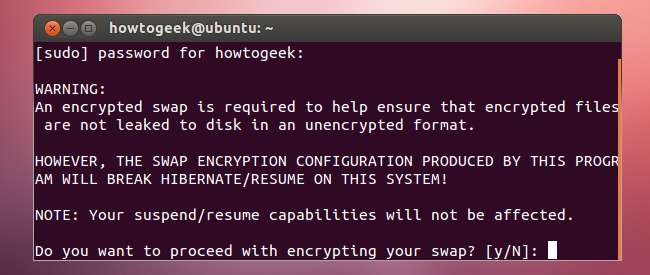
Vegye figyelembe, hogy egy titkosított csere nem fog megfelelően működni az Ubuntu hibernált funkciójával - amely egyébként alapértelmezés szerint le van tiltva.
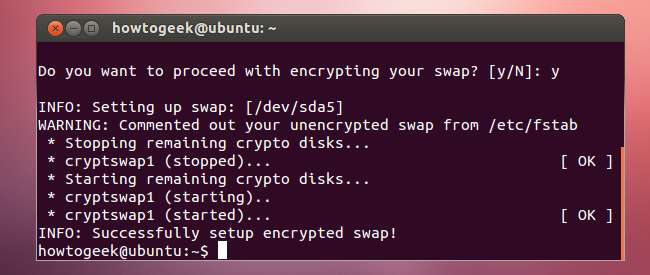
Tisztítsd meg
Miután egyszer vagy kétszer újraindította a rendszert és ellenőrizte, hogy minden megfelelően működik, mindent megtisztíthat. A felhasználói fiók törlésén kívül eltávolíthatja a biztonsági mentés otthoni mappáját is, amely a rendszer / otthoni könyvtárban található.
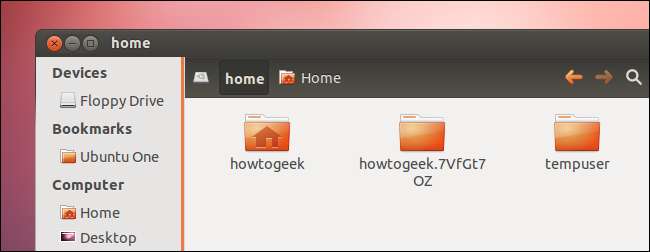
El kell távolítania a biztonsági másolat könyvtárát a terminálról egy olyan paranccsal, mint a következő. Legyen nagyon óvatos a parancs használatakor - véletlenül törölheti valódi otthoni mappáját vagy egy másik fontos rendszerkönyvtárat, ha rosszul írja be a könyvtár nevét:
sudo rm -rf /home/user.random







